BEST PRACTICES VOOR DE INSTALLATIE
Spring naar een sectie:
Scherm
Het scherm, of de monitor, is het middelpunt van elke videovergadering. Waar deze zich in de vergaderruimte bevindt, is dus van cruciaal belang, zowel voor de mensen in de ruimte als voor externe deelnemers.
Aantal schermen
AANTAL SCHERMEN
Voor teamruimtes en kleine vergaderruimtes is één flatscreen voldoende.
Voor grotere ruimtes is het wellicht raadzaam twee schermen te installeren: één voor de externe deelnemers en één voor gedeelde inhoud.
Camera's bevinden zich meestal vlak boven of onder het scherm. Plaats bij twee schermen de camera op ooghoogte tussen de twee schermen.

Schermformaat
Schermformaat
Als u één scherm gebruikt, moet dit scherm groot genoeg zijn om zowel de video van de camera als de video van de content weer te geven met een resolutie waarbij tekst goed leesbaar is
Het optimale schermformaat bepalen:
Meet de afstand tussen de muur waaraan het scherm moet worden bevestigd en de zitplaats die het verst weg is.
Deel de afstand tot de verste zitplaats door vier. Dit is de aanbevolen minimumhoogte van het scherm.
Vermenigvuldig de schermhoogte met 1,8 voor de diagonale lengte. Dit geeft het schermformaat aan.
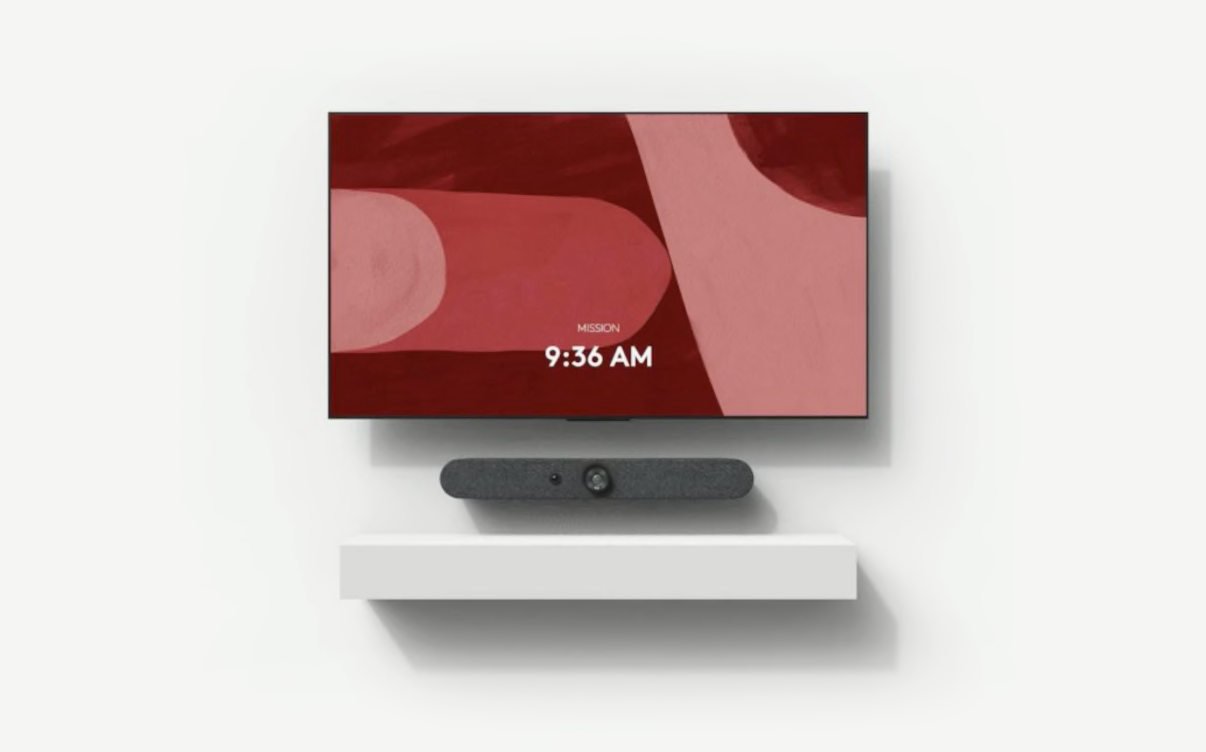
Bevestigingsopties
Bevestigingsopties
Houd rekening met de plaatsing van de camera wanneer u schermen installeert. Het beste is wanneer zowel het scherm als de camera zich min of meer op of net boven ooghoogte bevinden voor zittende deelnemers
De ooghoogte hangt af van de zitplaatsen in de ruimte, maar is gemiddeld 116 tot 127 cm
Twee schermen kunnen horizontaal of verticaal worden geplaatst. Voor horizontale montage plaatst u de schermen zo dat het midden van de tafel uitgelijnd is met de opening tussen de twee schermen
Een bijkomend voordeel van twee schermen is dat de PTZ-camera op ooghoogte tussen de twee schermen kan worden geplaatst.
Als u de camera boven een van de schermen bevestigt, moet de onderkant van het scherm ongeveer ter hoogte van het tafelblad zijn uitgelijnd.
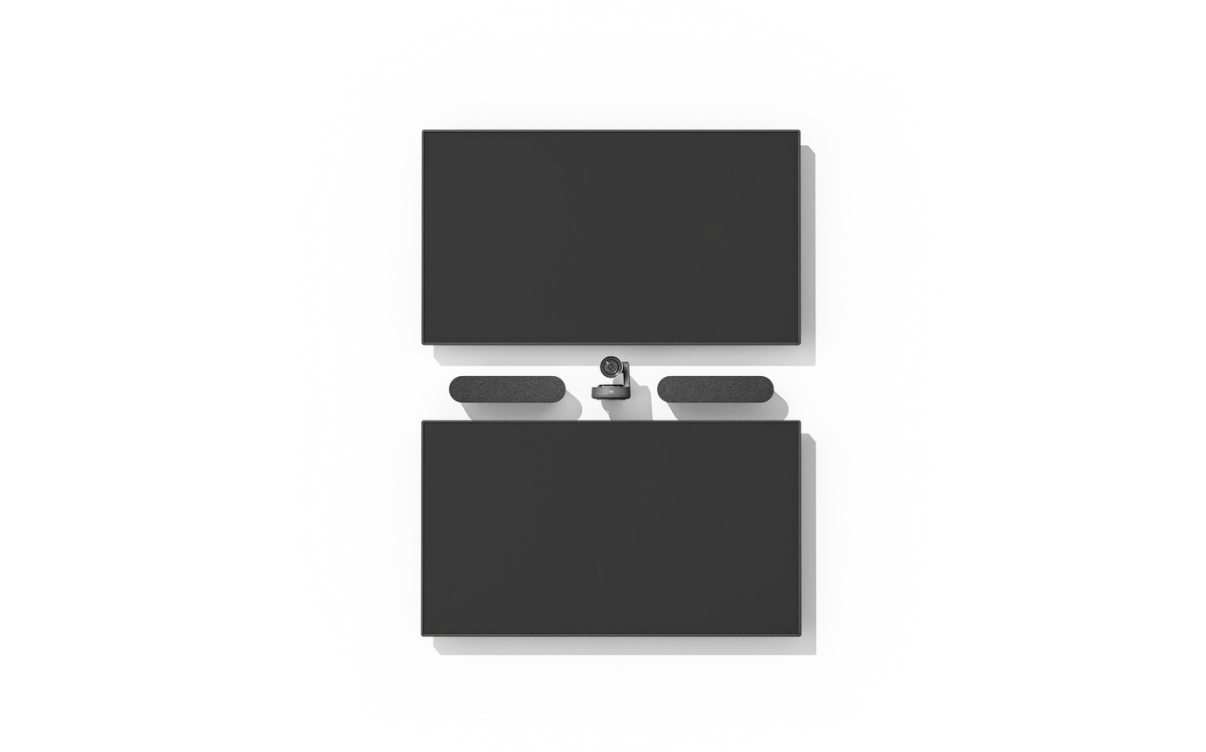
Schermtrolleys
Schermtrolleys
Mobiele trolleys voor schermen bieden verplaatsbaarheid en flexibiliteit. Dit maakt het mogelijk op meer plaatsen een videovergadering te houden
Gebruik mobiele trolleys om workshop- of 'brainstormruimtes' te creëren in open plaatsen buiten vergaderruimtes, waar kleine groepjes bijeen kunnen komen voor spontane videosamenwerking
Stationaire trolleys zijn een goed alternatief wanneer het onpraktisch of onmogelijk is om schermen en andere apparatuur permanent te installeren
U kunt de apparatuur ook aan de trolley vastmaken met Kensington-sloten en eventueel sloten gebruiken voor lades en deurtjes
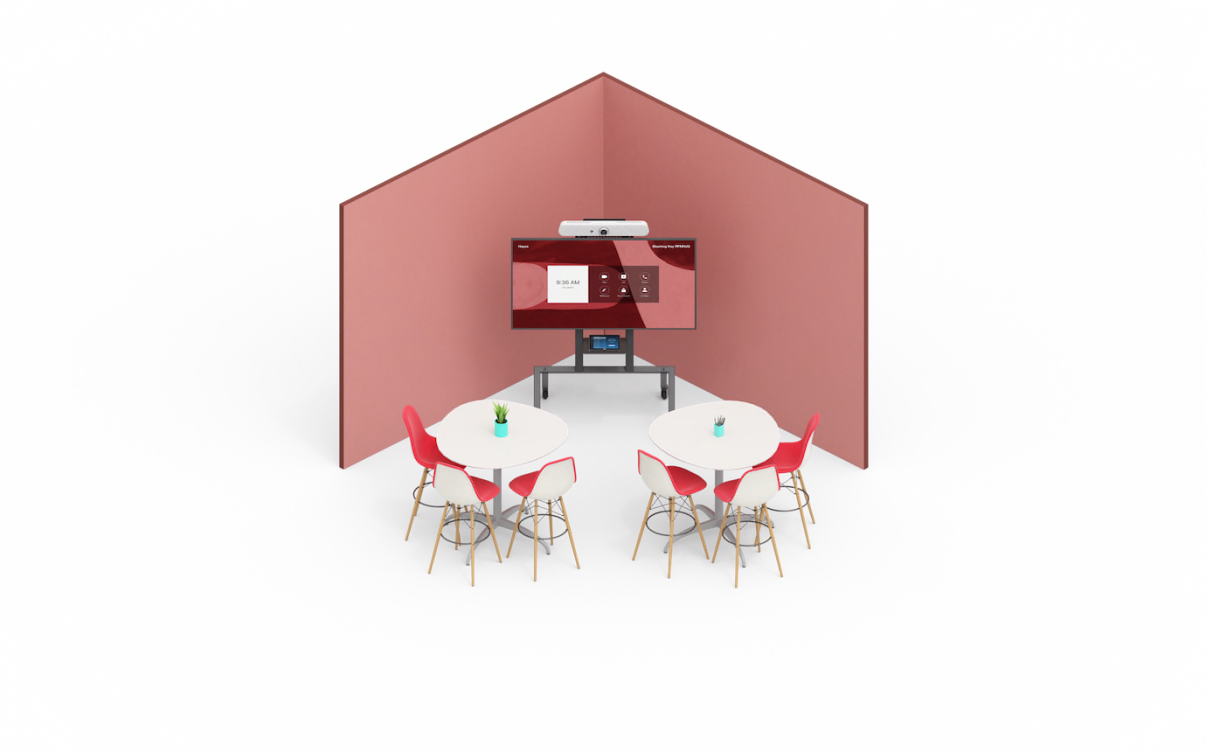
Video-instellingen
Video-instellingen
Controleer tijdens de installatie de instellingen van elk scherm, waaronder schermresolutie, kleurverzadiging en helderheid/contrast
Meestal zijn schermen standaard ingesteld om video en audio voor televisie te optimaliseren. Schakel deze instellingen uit of stel hiervoor het laagste niveau in als uitschakelen niet mogelijk is
Als uw apparaat de video-instelling Gamemodus heeft, levert deze meestal de beste prestaties met minimale verwerking

Interactieve schermen
Interactieve schermen
U kunt voor aanraakschermen (of interactieve displays) kiezen om de samenwerking nog beter te maken
Kies interactieve schermen voor het brainstormen, gebruiken van whiteboards, digitaliseren van notities, illustraties en ander werk en opslaan van samenwerkingssessies
Er zijn nu meerdere cloudplatforms voor videovergaderingen die interactieve schermen ondersteunen voor realtime aantekeningen, het delen van inhoud of zelfs om de vergadering te bedienen
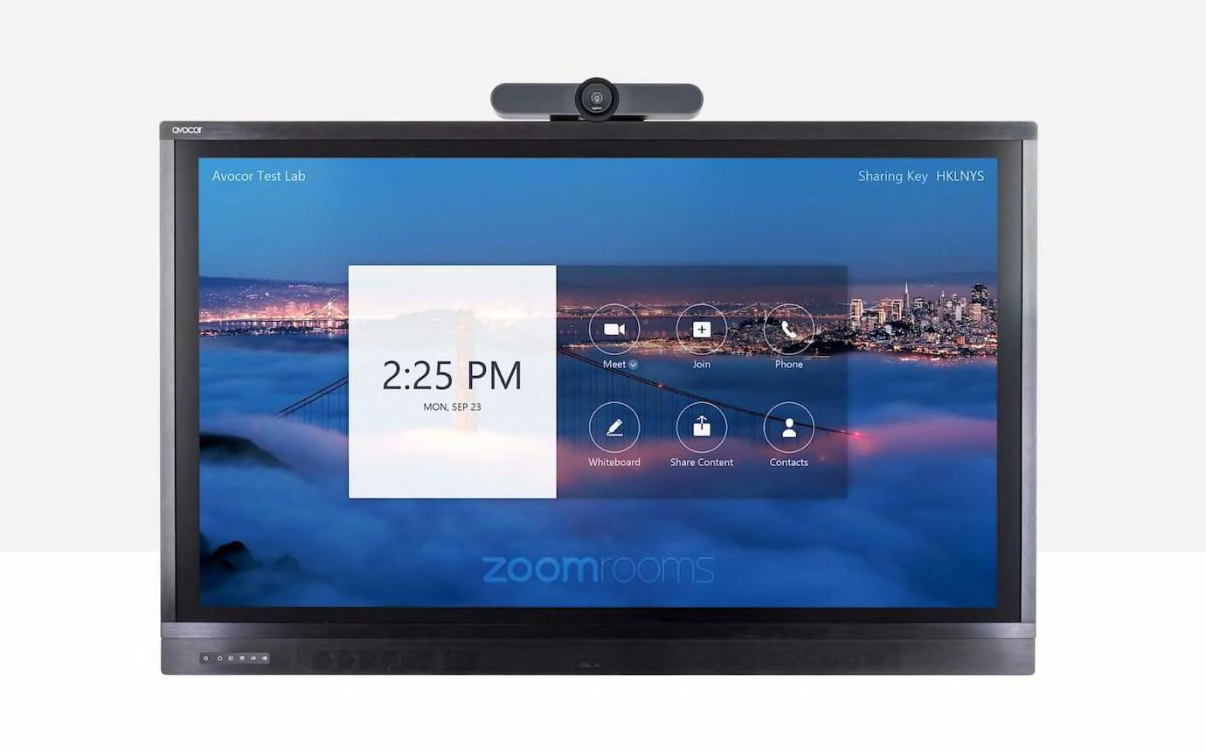
CAMERA
De conference camera moet op een bepaalde hoogte, afstand en gezichtshoek worden geplaatst zodat deelnemers op afstand iedereen in de ruimte kunnen zien en een uitstekende ervaring hebben. Professionele vergadercamera's bieden meestal standaardfuncties zoals 4K HD-resolutie, een breed gezichtsveld en pannen/kantelen/zoomen (PTZ).
Hoek en hoogte

Hoek en hoogte
Plaats de camera, indien mogelijk, op ooghoogte. Dit biedt het meest natuurlijke gezichtsveld voor face-to-facesamenwerking
Als de camera zich te hoog of te laag bevindt ten opzichte van de deelnemers, kan dit de videoprestaties verminderen
Als de camera niet op ooghoogte kan worden geplaatst, bijvoorbeeld wanneer deze boven of onder één scherm is bevestigd, selecteer dan een camera met gemotoriseerd pannen en kantelen om de gezichtshoek aan te passen
Ruimtedekking
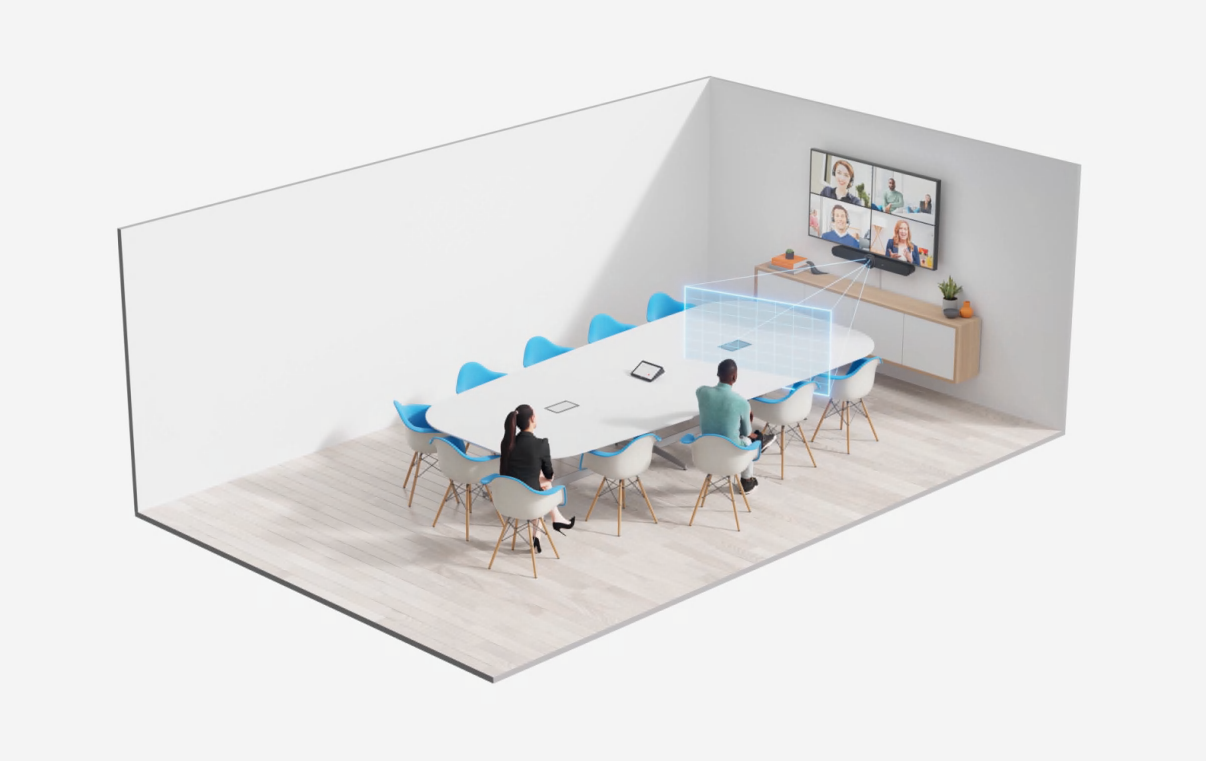
Ruimtedekking
Met ruimtedekking wordt het gebied in een ruimte verstaan dat de camera en microfoon effectief kunnen opnemen. 'Totale ruimtedekking' betekent dat de camera en microfoon de hele ruimte kunnen beslaan
Zorg voor totale ruimtedekking door een camera met een gezichtsveld (FOV; Field of Vision) te selecteren dat geschikt is voor de ruimte en indeling van de ruimte
Kies voor tafels die halfrond zijn of breder aan het einde dat zich het dichtst bij de camera bevindt om zoveel mogelijk mensen in het gezichtsveld van de camera te krijgen
Camera's voor kleine tot middelgrote ruimtes

CAMERA'S VOOR KLEINE TOT MIDDELGROTE RUIMTES
Steeds meer organisaties kiezen voor alles-in-één videobars voor kleine tot middelgrote ruimtes
Bespaar ruimte met een compacte, alles-in-één vergadercamera met ingebouwde speakers (zoals Rally Bar en Rally Bar Mini).
Houd rekening met het gezichtsveld: met een groothoeklens is iedereen te zien in krappere, kleinere ruimtes.
Vereenvoudig installatie: een videobar heeft minder onderdelen en kabels voor een snellere, strakkere installatie.
Camera's voor grote ruimtes

CAMERA'S VOOR GROTE RUIMTES
In grote ruimtes zijn functies als automatisch scherpstellen en pannen/kantelen/zoomen van groot belang.
De vergadercamera moet op de actieve spreker kunnen scherpstellen en die persoon in beeld kunnen houden als diegene bijvoorbeeld opstaat en iets op een whiteboard schrijft.
Door PTZ te combineren met AI (kunstmatige intelligentie) kan de camera de lens automatisch bewegen en in- en uitzoomen als mensen zich in de ruimte verplaatsen.
Whiteboardcamera's

Whiteboardcamera's
Het whiteboard is een perfecte tool voor brainstormen en samenwerken in teams, en bijna elke vergaderruimte heeft er een (of meer).
Het integreren van whiteboards in een videovergadering was echter een uitdaging.
Nieuwe, speciaal ontworpen whiteboardcamera's lossen dit probleem op en creëren op die manier gelijkwaardigere vergaderingen.
MICROFOONS EN SPEAKERS
Audio is net zo belangrijk voor een geslaagde videovergadering als de camera. Kies microfoons en speakers die bij de grootte van de ruimte passen.
Controleer het opnamebereik van de microfoon en de aanvullende microfoons, zodat uw geluidssysteem de hele ruimte beslaat.
In grotere ruimtes kunt u modulaire uitbreidingspakketten voor audio of microfoons gebruiken. Deze vergroten het bereik, zodat mensen die verder weg van de camera zitten ook goed te horen zijn
Het toevoegen van microfoons aan een grote tafel biedt de deelnemers aan een vergadering bovendien een handige manier om het geluid snel te dempen
Wanneer u microfoons aan een grote ruimte toevoegt, vergeet dan niet de accessoires, zoals hubs, bevestigingenen verlengkabels voor microfoons.
Computerbron
Voor videovergaderingen is een computerapparaat vereist dat op verschillende manieren in de vergaderruimte kan worden geïntegreerd.
Video appliance

Video appliance
Een videoapparaat (meestal een videobalk) werkt als een all-in-one apparaat met zijn eigen computerplatform. Dit vereist minder onderdelen, kabels en aansluitpunten. Hierdoor is installatie eenvoudiger en de aankoopprijs en totale eigendomskosten zijn over het algemeen lager. Er kunnen echter beperkingen zijn voor het aantal en type videotoepassingen dat op het apparaat kan worden uitgevoerd.
Speciale computer

Speciale computer
Er wordt een apart computerapparaat (meestal een mini-pc) blijvend in de vergaderruimte geïnstalleerd voor het uitvoeren van videosoftware. Dit is een vertrouwd model voor IT-beheerders dat hen de mogelijkheid biedt standaard voor de producten van een specifieke pc-fabrikant te kiezen. Installatie en beheer kunnen complexer zijn, omdat video en de pc vaak apart worden beheerd.
BYOD
BYOD
De organisator van een vergadering brengt een eigen laptop mee en sluit deze aan op het videovergadersysteem van de ruimte, meestal via een USB-kabel, en voert de videotoepassing op de laptop uit.
Elke benadering heeft zijn voordelen. Ontwerpers van vergaderruimtes moeten daarom rekening houden met flexibiliteit, gebruiksgemak en de langetermijnbehoeften van de organisatie wanneer ze een computermodel kiezen.
Voor maximale flexibiliteit biedt Logitech Swytch deelnemers de mogelijkheid om snel tussen de computerbron in de ruimte en een laptop te wisselen en om deel te nemen of te presenteren via een cloudvideoservice.
Plaatsing
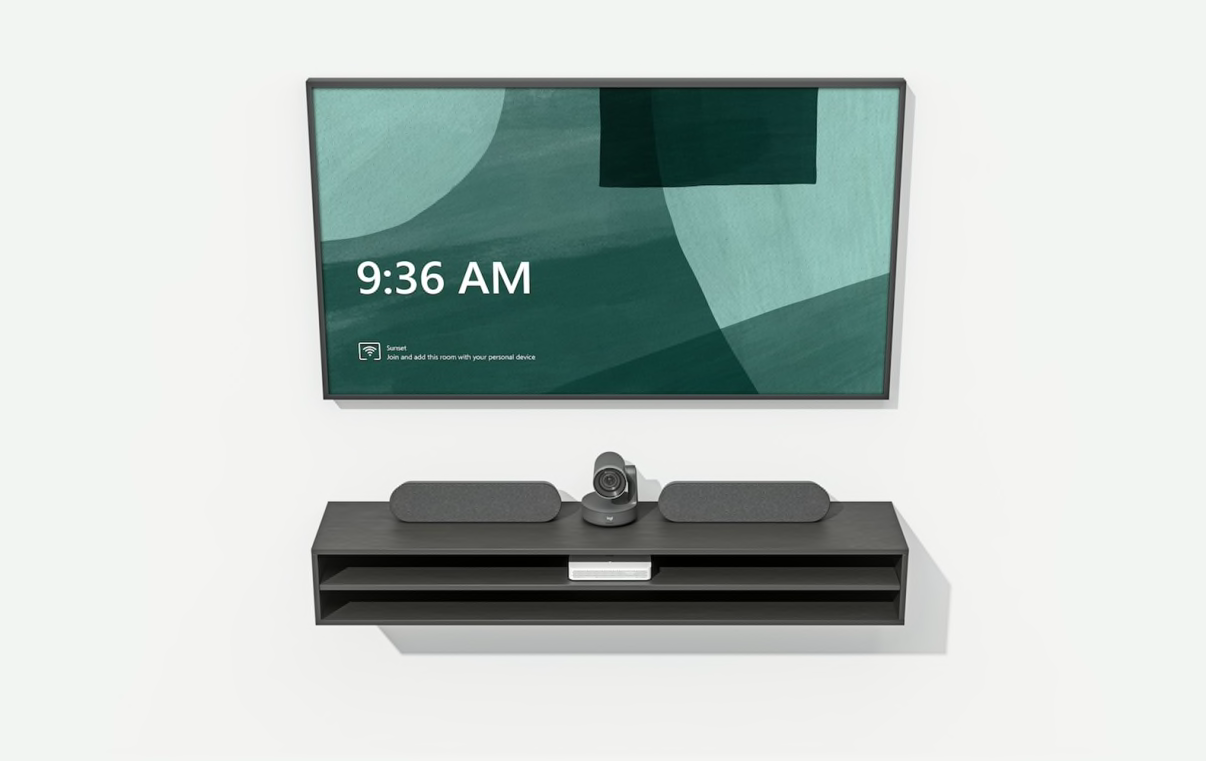
Plaatsing
In ruimtes met een aparte computerbron kunt u overwegen het apparaat onder de tafel te plaatsen of achter de muur waaraan het scherm is bevestigd
Plaats de computerbron in de buurt van het scherm, zodat deze zich dicht bij het netsnoer, de ethernetkabel en andere aansluitingen bevindt
Gebruik bij voorkeur een bedrade ethernetverbinding in plaats van wifi, omdat hoogwaardige videogesprekken een goede, stabiele internetverbinding vereisen
TOUCHCONTROLLERS
Een touchcontroller voor vergaderruimtes biedt werknemers een eenvoudige, handige manier om vergaderingen te starten, te beëindigen en te plannen.
Bevestig de touchcontroller stevig op de tafel of aan een muur in de buurt van de deelnemers aan de vergadering.
Gebruik een bevestiging en een doorvoergat die kabels onder de tafel door naar de vloer leiden om de touchcontroller goed aan een tafel te bevestigen.
Sommige touchcontrollers zoals Logitech Tap gebruiken een USB-kabel om verbinding te maken met een computer- of videoapparaat, een optionele HDMI-kabel om inhoud te delen en een aparte stroomkabel.
Andere touchcontrollers, zoals de nieuwe Logitech Tap IP, gebruiken een enkele Power over Ethernet-kabel om verbinding te maken met het netwerk en de vergadering, en voor de stroomvoorziening.
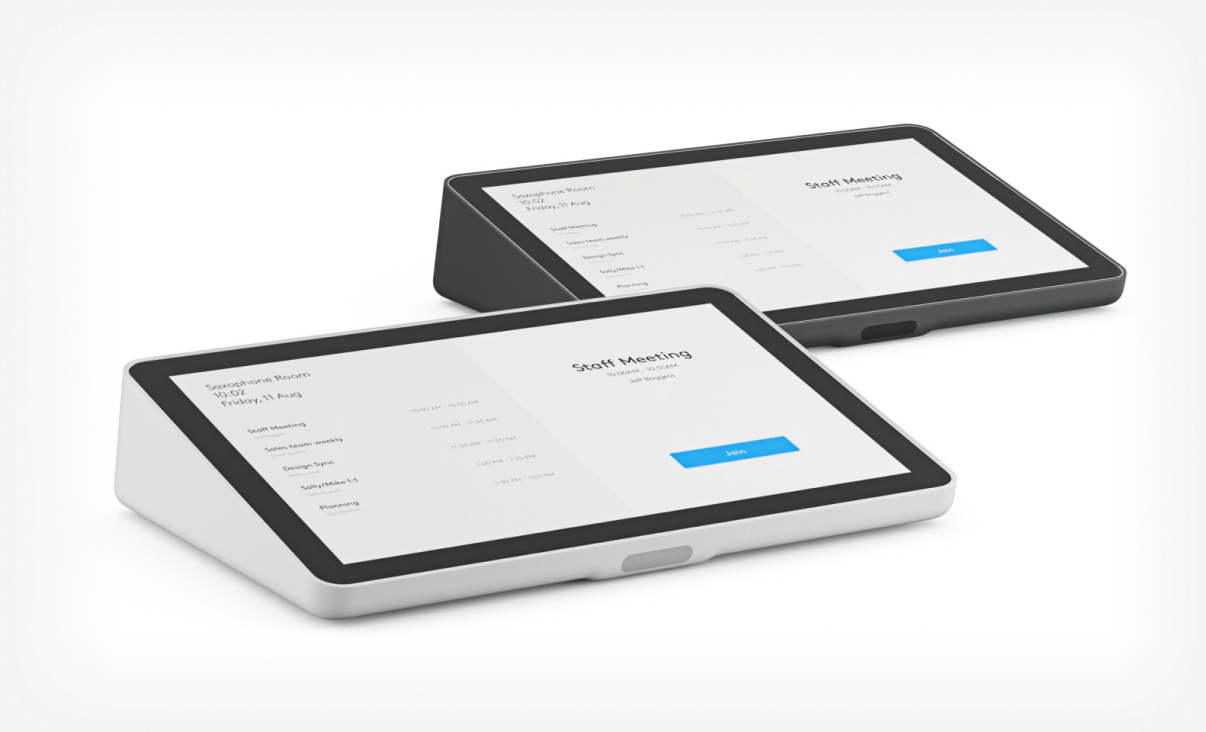
PLANNINGSPANELEN
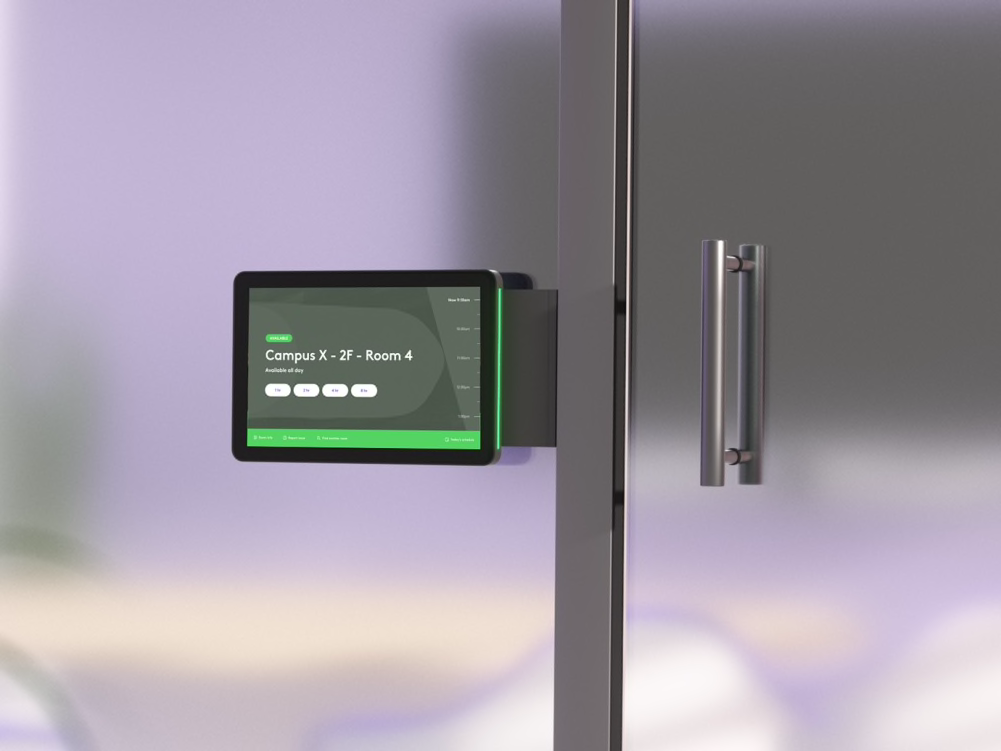
Organisaties voegen een planningspaneel toe aan verschillende vergaderruimtes waarmee werknemers snel hun vergadering of een beschikbare ruimte kunnen vinden.
Houd rekening met de verschillende oppervlakken voor de bevestiging van het planningspaneel en de benodigde gereedschappen en hardware om te kunnen installeren.
Sommige oppervlakken, zoals stalen of aluminium stijlen, vereisen mogelijk meer gespecialiseerde hulp of toestemming voor het boren en bevestigen
Zorg ervoor dat het planningspaneel op een bepaalde hoogte en op zo'n manier wordt bevestigd dat het toegankelijk is en vanaf verschillende hoogten kan worden gelezen, ook door mensen in een rolstoel.
Sommige planningspanelen, zoals Logitech Tap Scheduler, bevatten bevestigingsonderdelen en installatiehardware voor een snelle, eenvoudige maar veilige installatie.
Kabels en verbindingen
Vergeet ook niet hoe belangrijk kabelbeheer is. Een wirwar van kabels en draden kan de gebruikerservaring verslechteren. Slim kabelbeheer is een kenmerk van professionele ruimteoplossingen, of zou dat moeten zijn.
Doorvoergaten
Doorvoergaten
Gebruik doorvoergaten om de draden van apparaten en verbindingen op de tafel netjes door het blad naar de onderkant te leiden. Dit zorgt niet alleen voor een opgeruimd tafelblad, maar verbergt ook onderdelen, zoals een computerbron, onder de tafel

Trekontlasting
Trekontlasting
Zet kabels mechanisch vast om spanning op de kabels en hun aansluitingen naar apparaten te voorkomen
Trekontlasting is vooral belangrijk voor apparaten die verplaatst kunnen worden, zoals controllers voor vergaderruimtes die op een tafel worden geplaatst
Zorg bij bekabelingen altijd voor wat speling, zodat apparaten kunnen worden verplaatst, indien dat nodig is
Kabelgoten
Kabelgoten
Installeer kabelgoten onder de vloer, boven een verlaagd plafond of achter muren om kabels van verschillende locaties in de ruimte naar de vergaderapparatuur te leiden
Neem hierbij de relevante brand- en bouwvoorschriften in acht
Plenumkabels hebben een speciale isolatie die weinig rook en vlammen produceert. Ze worden meestal gebruikt in kabelgoten en luchtbehandelingsruimtes
Er kan maar een beperkt aantal kabels door een kabelgoot worden geleid
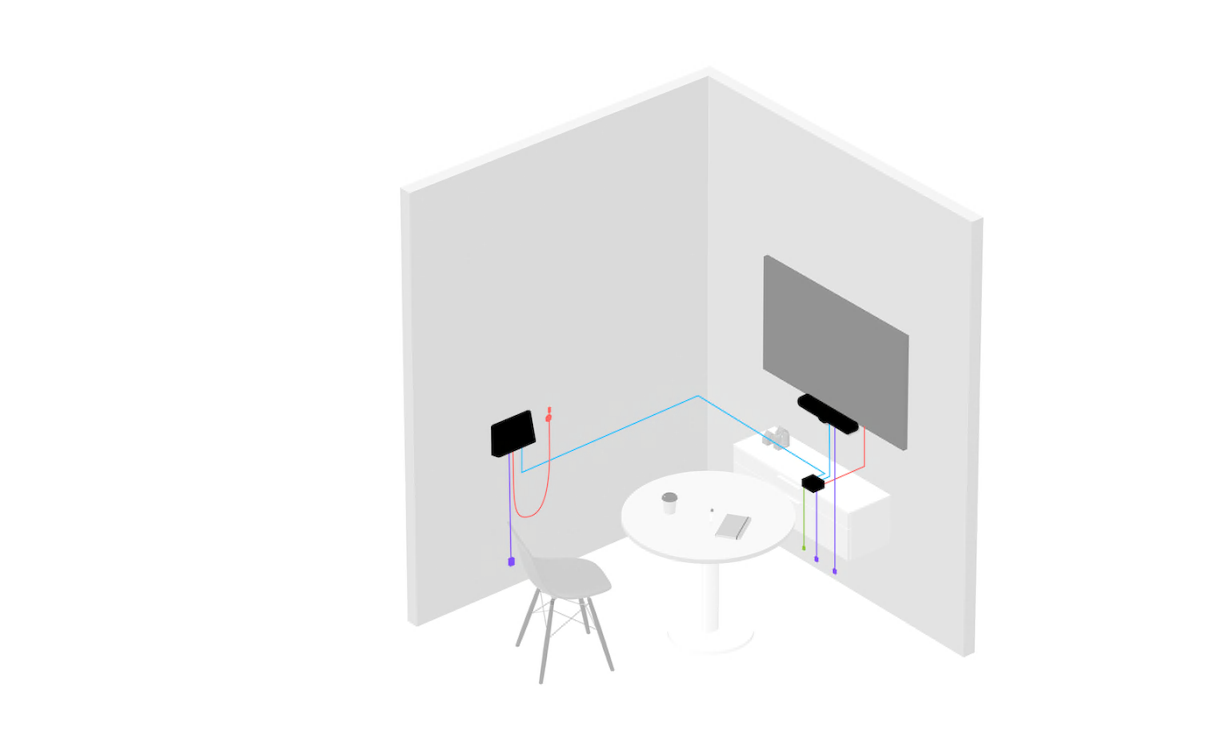
Kabelbuizen
Kabelbuizen
Wanneer er geen ruimte is voor een verborgen kabelgoot, kunt u ook kabelbuizen op de vloer gebruiken om kabels van de muur naar de tafel te leiden en struikelgevaar te verminderen
In vergelijking met kabels die onder een tapijt liggen heeft u met kabelbuizen meer flexibiliteit om kabels toe te voegen, te verwijderen of te wisselen als de opstelling moet worden gewijzigd

Kabelbevestiging
Kabelbevestiging
Goed ontworpen ruimteoplossingen en -onderdelen bieden mogelijkheden voor kabelbevestiging om het aantal problemen en IT-tickets als gevolg van losse of losgekoppelde kabels te verminderen
Waar stopcontacten of ethernetaansluitingen in de vloer zijn aangebracht, kunt u connectors en netsnoeren met kabelbinders aan de poten van de tafel vastmaken
Er zijn verschillende kabelbevestigingsbeugels en oplossingen met klittenband en kabelbinders verkrijgbaar bij externe leveranciers

Verlengkabels
Verlengkabels
Gebruik verlengkabels om apparaten die ver uit elkaar staan met elkaar te verbinden, wanneer dit in grote vergaderruimtes vereist is.
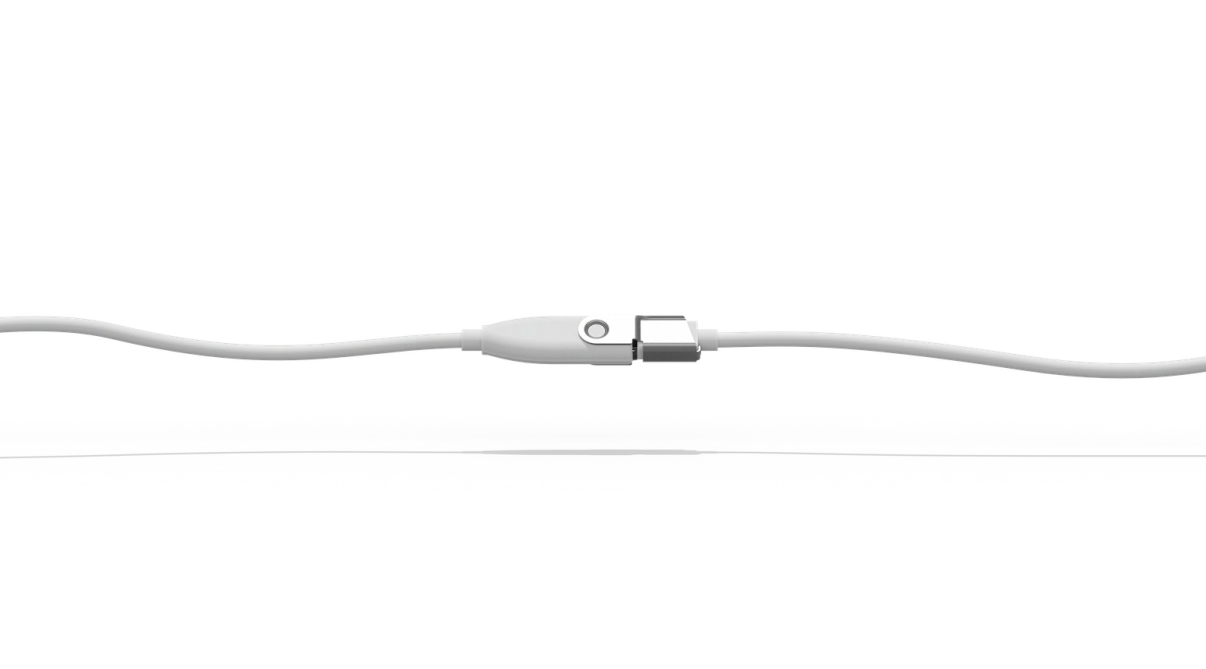
Blader door categorieën: